Як повністю очистити комп'ютер, не видаляючи Windows від непотрібних файлів (корзина, жорсткий диск, ОЗУ)
- Видалення сміття за допомогою CCleaner
- Звільнення оперативної пам'яті
- Дефрагментація жорсткого диска
Згодом продуктивність комп'ютера падає. І пов'язано це насамперед з «захаращення» операційної системи тимчасовими файлами, балками і т.д. Краще рішення в даній ситуації - перевстановлення ОС. Але що робити, якщо самостійно цим зайнятися страшно, або просто не вистачає часу на настройку первинних параметрів і розпакування софта? Читати нашу статтю. Вона підкаже, як повністю очистити комп'ютер, не видаляючи Windows. 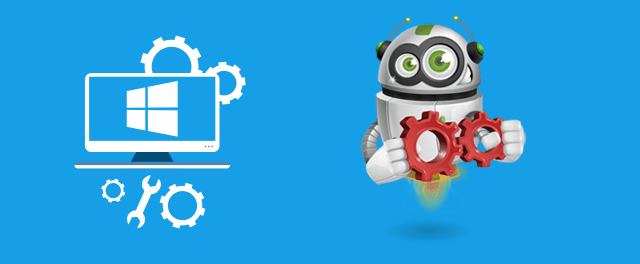
Для вирішення поставленого завдання потрібно застосувати всі відомі способи збільшення продуктивності ПК. Виконання тільки одного з пунктів не гарантує успішне усунення проблеми.
Видалення сміття за допомогою CCleaner
Даний софт підчищає всі хвости після деінсталяції програм, серфінгу в інтернеті і видалення файлів. Тому для початкового етапу очищення кращого застосування годі й шукати. Отже, виконайте наступне:
- Скачайте CCleaner по цієї засланні, якщо його у вас немає.
- Встановіть на комп'ютер, слідуючи підказкам «Майстра установки».
- Відкрийте програму і перейдіть у вкладку «Очищення» - «Windows».
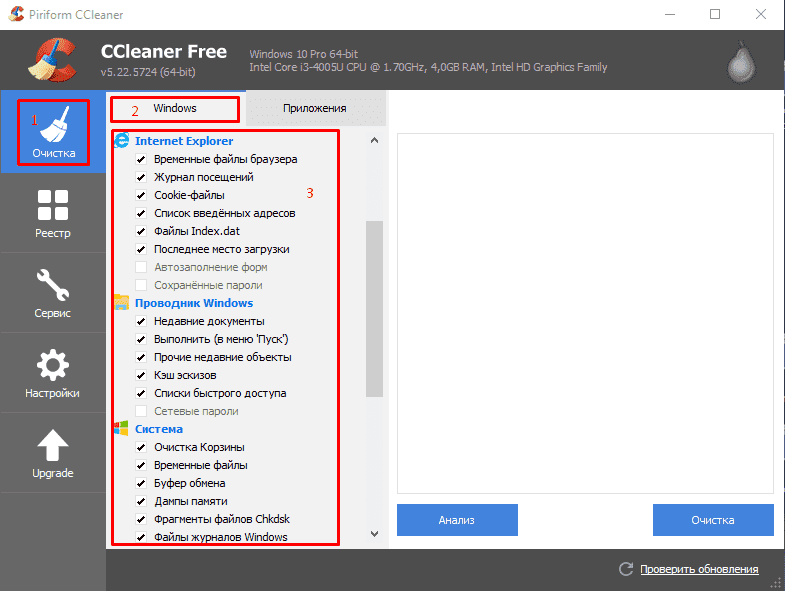
- У списку поставте галочку навпроти тих полів, виконання яких хочете запустити.
Увага! Видалення тимчасових файлів, очищення кошика і т.д. не підлягає скасуванню. Дані будуть загублені назавжди!
- Далі перейдіть у вкладку «Програми» і теж активуйте потрібні поля. Даний модуль відмінно справляється з очищенням кеша, cookie та історії браузера.
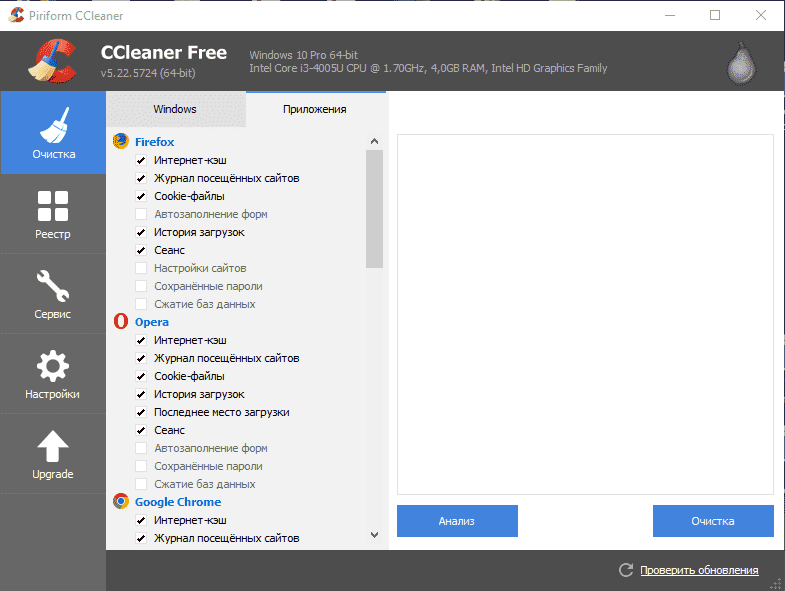
Увага! Зверніть увагу на пункт «Збережені паролі». При його активації усі дані для входу на сайти будуть видалені. Створіть резервну копію або зніміть галочку.
- Тепер залишилося натиснути клавішу «Очищення», підтвердити дію і дочекатися закінчення операції.
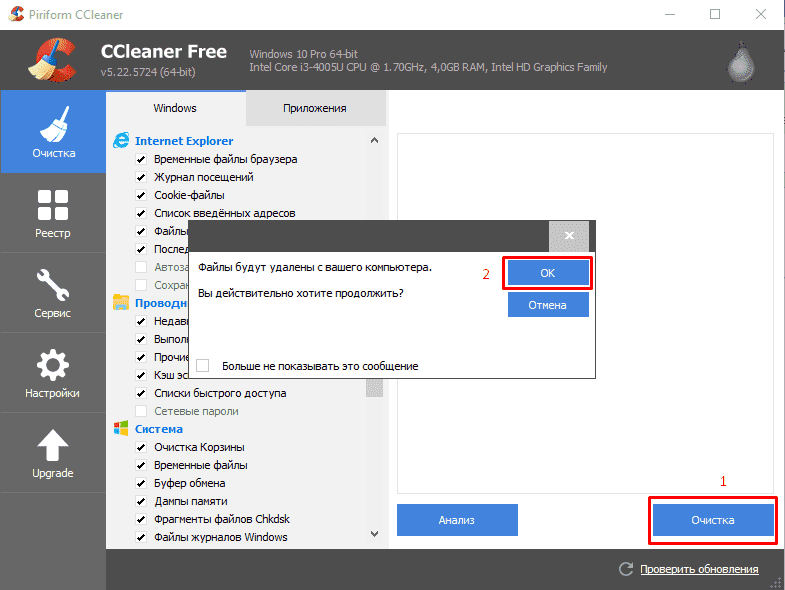
- Після закінчення цього модуля перейдіть у вкладку «Реєстр». Тут за умовчанням вибрані всі параметри, редагувати які не рекомендується.
- Тепер натисніть «Пошук проблем», а після сканування - «Виправити».
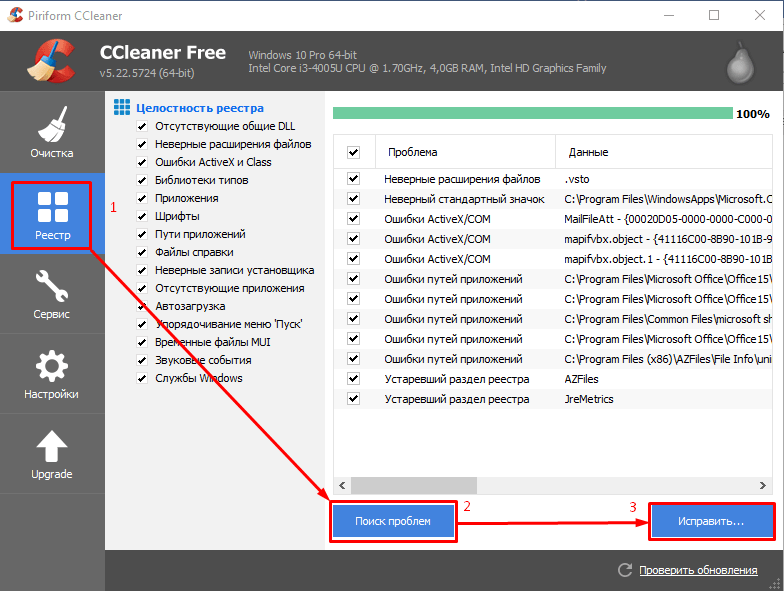
- У новому вікні відмовтеся від створення резервної копії.
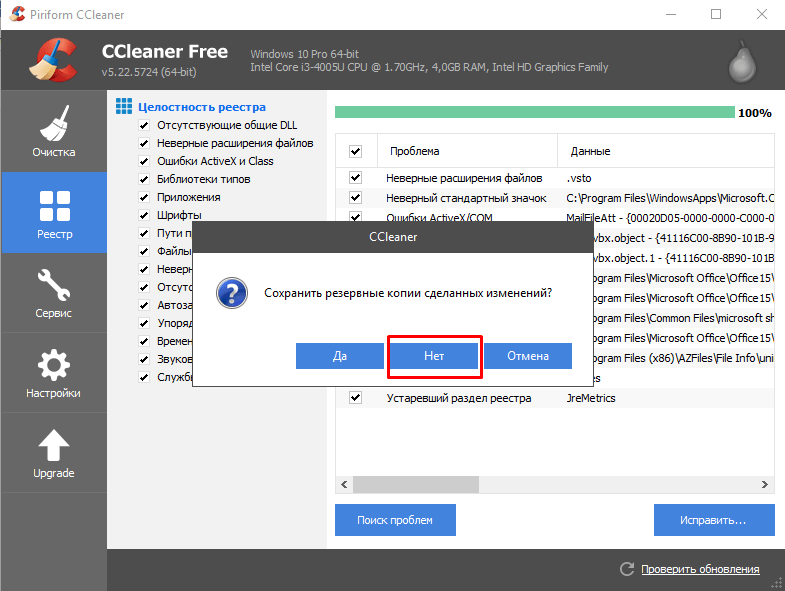
Порада! При видаленні програм в майбутньому рекомендується використовувати CCleaner. Відповідні функції знайдете в підрозділі «Сервіс».
Звільнення оперативної пам'яті
Заповнена ОЗУ - один з найбільш важливих факторів. Для її очищення не існує коротких інструкцій, до питання потрібно підходити з усією серйозністю. Тому рекомендуємо ознайомитися зі статтею: « Як звільнити оперативну пам'ять на комп'ютері? »
Дефрагментація жорсткого диска
Даний захід не тільки збільшує продуктивність системи, але і продовжує термін експлуатації обладнання. Користувачі постійно копіюють, переміщують і видаляють файли. Це залишає серйозний відбиток на функціонуванні вінчестера.
Справа в тому, що під час вищенаведених маніпуляцій з об'єктом, дані записуються в вільні комірки пам'яті. Якщо ж файл занадто великий і занадто великі для певної площі, він ділиться (фрагментируется) і записується на різних ділянках HDD. Це, в свою чергу, збільшує час відгуку вінчестера на надання інформації і викликає «пригальмовування».
Для виконання перераспределнія даних потрібно виконати наступне:
- Перейдіть в «Панель управління» - «Дефрагментація і оптимізація дисків».
- Активуйте потрібний пристрій.
- Натисніть кнопку «Оптимізувати» і дочекайтеся закінчення операції.
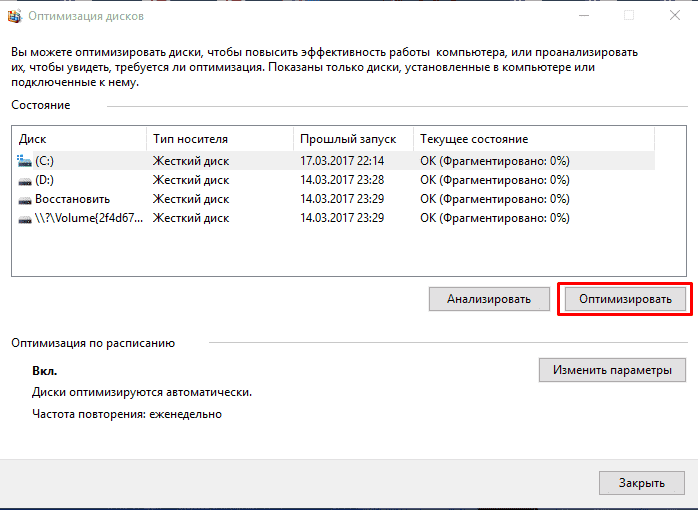
- Повторіть подібні дії з усіма локальними дисками і логічними томами.
Якщо ви вирішили піти на крайні заходи, то чому б і не перевстановити одночасно Windows? Але в разі принципового рішення зберегти ОС виконайте наступні дії:
- Перейдіть в «Мій комп'ютер».
- Натисніть ПКМ по потрібному локальному диску і виберіть «Форматувати».
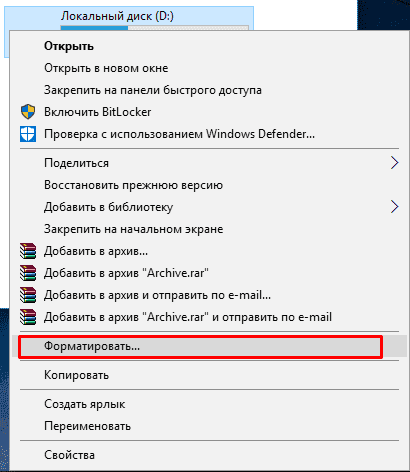
- Встановіть файлову систему NTFS, галочку біля пункту «Швидке (очищення змісту)» і натисніть кнопку «Почати».
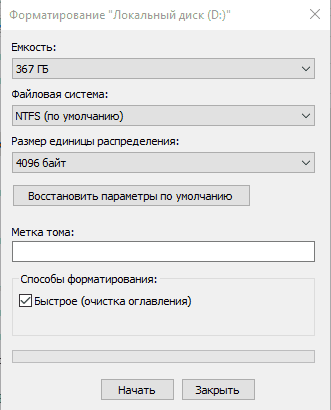
- Підтвердіть намір видалити весь вміст локального диска.
Увага! Ця операція повністю видалить всі дані. Створіть резервну копію важливих файлів. Не форматуйте системний розділ!
На цьому я буду закінчувати. Тепер ви знаєте, як повністю очистити комп'ютер не видаляючи Windows. Будьте обережні з форматування і підтримуйте комп'ютер в програмної чистоті. Успіхів!
Але що робити, якщо самостійно цим зайнятися страшно, або просто не вистачає часу на настройку первинних параметрів і розпакування софта?Якщо ви вирішили піти на крайні заходи, то чому б і не перевстановити одночасно Windows?